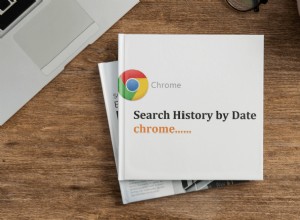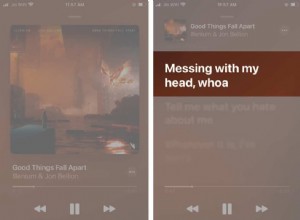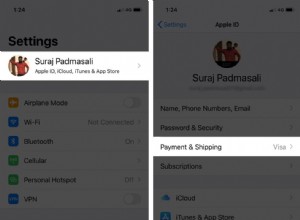كقاعدة عامة ، تتم جدولة الاجتماعات واستضافتها ، سواء عبر الإنترنت أو في غرفة اجتماعات ، بواسطة نفس الشخص. ومع ذلك ، في Zoom ، يكون دور المضيف أكثر تنوعًا ، حيث يتمكن المستخدمون من مشاركة بعض واجباتهم أو تفويضها.
في الواقع ، يسمح هذا التطبيق المفيد بتوفير مضيف مشارك ، أو على الأقل مضيف بديل في حالة عدم تمكنك من الحضور إلى الاجتماع. ولكن يمكنك أيضًا تجاوز عناصر تحكم المضيف إذا كان عليك مغادرة الاجتماع فجأة. هذا يضمن أن كل شيء يستمر في العمل بسلاسة. ولكن كيف تقوم بالضبط بتغيير واجبات الاستضافة في Zoom؟
كيفية تمرير عناصر تحكم المضيف
من المحتمل أنك جلست في اجتماع حيث استمرت الأمور لفترة طويلة جدًا. موقف غير مألوف عندما يحاول فريق حل مشكلة. غالبًا ما يتم تسهيل هذه الاجتماعات بواسطة Zoom ، ويمكن أن يكون المشاركون من جميع أنحاء العالم.
ولكن ماذا لو احتاج المضيف المشرف على الجلسة إلى المغادرة؟ قد يكون الاجتماع طويلًا جدًا ، وكان لديهم مشاركة مسبقة. أو أن شيئًا ما ظهر فجأة.
لحسن الحظ ، يتيح لك Zoom تمرير عناصر تحكم المضيف إلى شخص آخر في الاجتماع. وإليك كيف تفعل ذلك:
- حدد "إدارة المشاركين" في شريط تحكم المضيف.
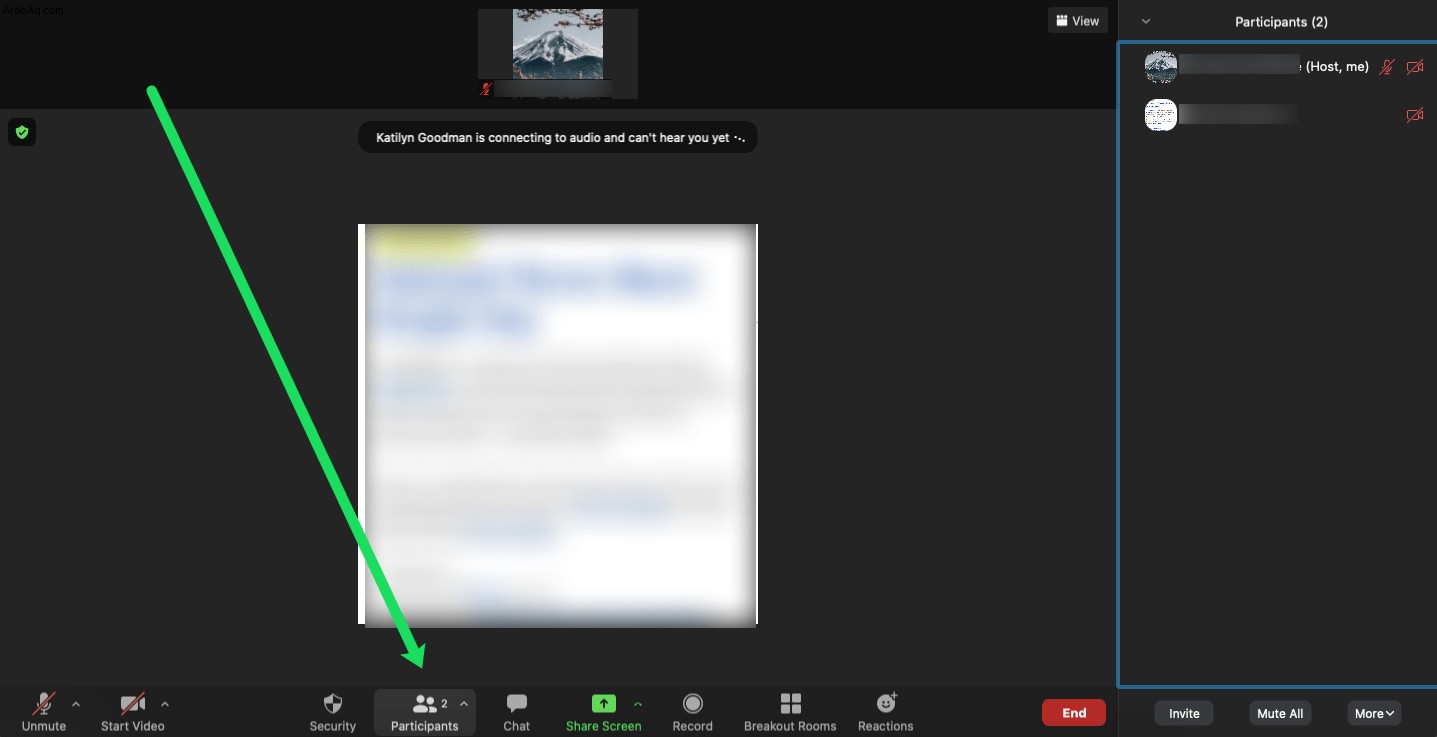
- افتح قائمة المشاركين ، ومرر مؤشر الماوس فوق المشارك الذي سيكون المضيف التالي ، ثم حدد "المزيد".
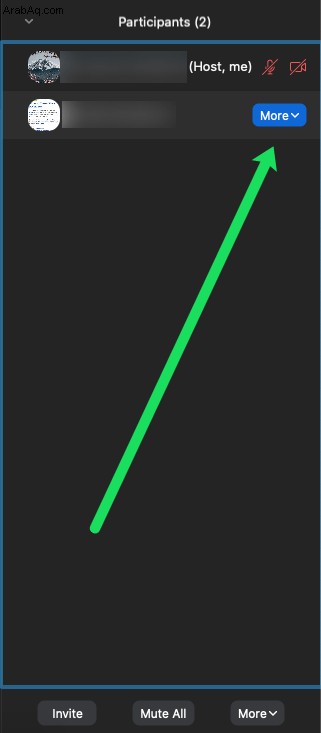
- الآن حدد "إنشاء مضيف".
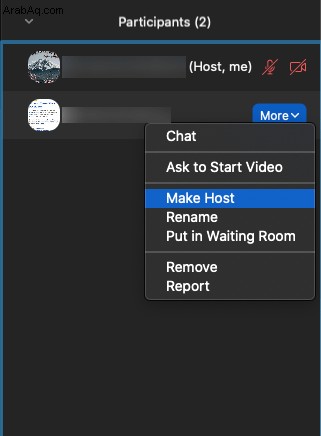
- أكد التحديد عن طريق النقر على "نعم" في النافذة المنبثقة.
هذا هو مدى بساطة بضع نقرات فقط ، ويمكن لشخص آخر تولي اجتماع Zoom. ولكن إليك بعض الأشياء التي يجب تذكرها عندما يتعلق الأمر بكيفية عمل هذه العملية للمستخدمين المرخصين والمجانيين.
- يمكن للمضيفين المرخصين للمستخدمين تمرير عناصر تحكم المضيف إلى مستخدم مجاني ، وسيستمر الاجتماع لفترة غير محدودة من الوقت.
- يمكن للمضيفين المجانيين تمرير عناصر تحكم المضيف إلى أي مستخدم ، بما في ذلك المرخص لهم ، لفترة محدودة تبلغ 40 دقيقة.
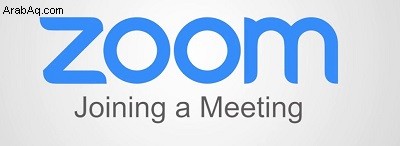
إضافة مضيف مشارك
إذا كان اجتماع Zoom يستضيف عددًا كبيرًا من المشاركين ، كما هو الحال مع بعض الندوات عبر الإنترنت ، فإن وجود مضيف مشارك يمكن أن يكون مفيدًا للغاية. إذا كانت مهمة المضيف الأساسي هي إلقاء محاضرة ، فمن الجيد أن يكون لديك مضيف إضافي لضمان عدم مقاطعة المهام ، مثل بدء التسجيل وإيقافه أو التفاعل مع المشاركين.
ببساطة ، شخص ما سيتعامل مع جزء إداري أكثر من الاجتماع. يمكن للمضيف تعيين مهام تكلفة مشتركة أثناء الاجتماع ، ومن المهم الإشارة إلى أن المضيف المشارك لا يمكنه بدء الاجتماع بمفرده.
ملاحظة: هذه الميزة متاحة فقط مع الاشتراك المدفوع لـ Zoom. إذا كنت لا ترى الخيار ، فذلك لأنك تحتاج إلى الدفع مقابل أحد اشتراكات Zoom المميزة.
أولاً ، ستحتاج إلى تمكين الوظيفة في Zoom Settings (متوفرة فقط على موقع الويب).
- سجّل الدخول إلى حسابك في بوابة Zoom على الويب. تطبيق سطح المكتب لا يعطينا هذا الخيار.
- انقر على "الإعدادات" على الجانب الأيسر.
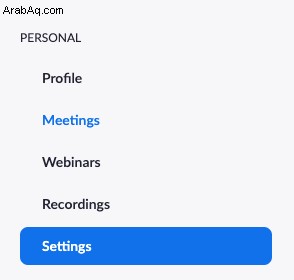
- ضمن علامة التبويب "الاجتماعات" ، مرر إلى "في الاجتماع (أساسي)".
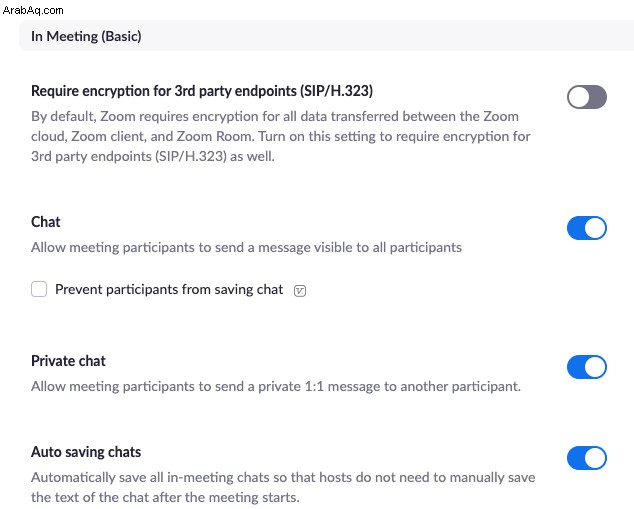
- قم بتبديل خيار "المضيف المشترك" (نصيحة مفيدة:استخدم ctrl + F أو cmd + F للعثور بسرعة على إعداد المضيف المشترك).
الآن ، يمكنك إضافة مضيف مشارك لاجتماعك:
- انقر على علامة التبويب "المشاركون".
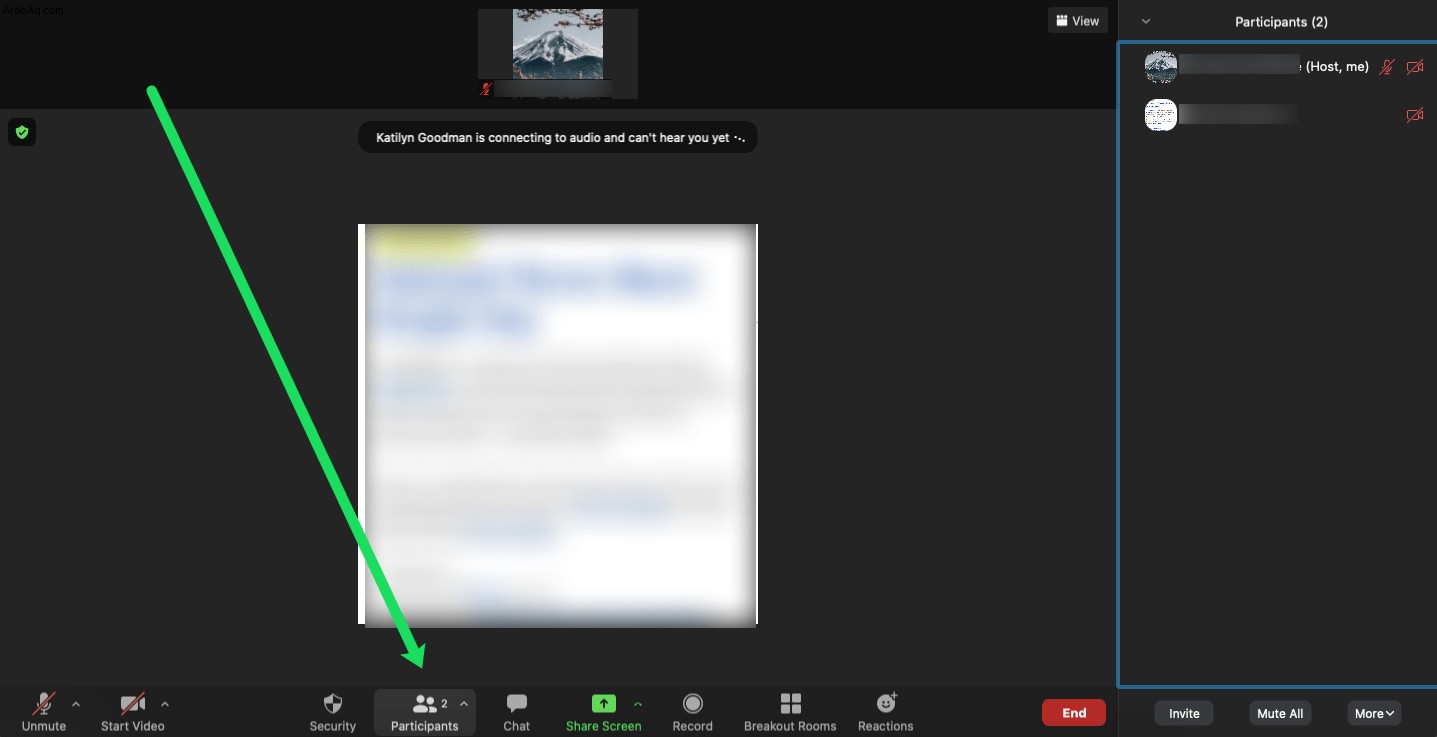
- انقر على "المزيد" بجوار المستخدم.
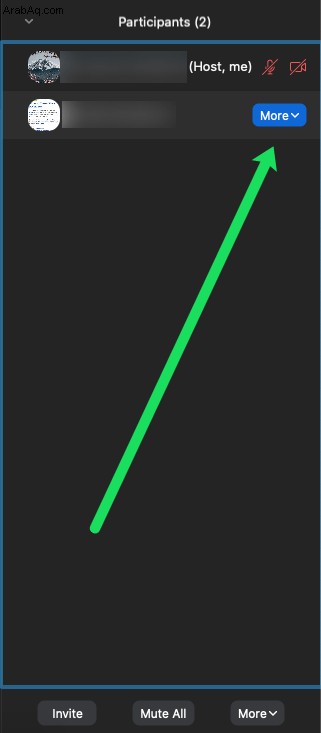
- انقر على خيار "Make Co-Host."
ضع في اعتبارك أنه يمكنك استخدام هذه الخطوات لإلغاء امتيازات المضيف المشترك للمستخدمين أيضًا.
إذا كنت تحاول القيام بذلك ، ورأيت أن خيار المضيف المشترك غير نشط ، فربما يعني ذلك أنك لست مسؤول Zoom ، ولكنك مجرد عضو. سيتعين عليك التواصل مع مسؤول Zoom.

ميزة المضيف البديلة
في كثير من الأحيان ، حتى عندما تخطط لكل شيء بشكل مثالي ، لا تسير الأمور دائمًا بالطريقة التي تريدها. يحدث هذا طوال الوقت ويمكن أن يكون غير مريح بشكل لا يصدق. ولكن هذا هو السبب في أنه من الجيد أن يكون لديك خطة طوارئ. إذا كان هناك اجتماع مهم للفريق بأكمله ، أو درس مهم للطلاب ، فأنت تريد التأكد من عدم تفويتهم.
في هذا الصدد ، يمكن أن تكون ميزة المضيف البديل في Zoom المنقذ. يمكن لمستخدم Zoom مرخص واحد تحديد مستخدم آخر مرخص له ليصبح المضيف البديل ، لأي سبب من الأسباب. سيتم إخطار المضيف البديل عن طريق البريد الإلكتروني وسيتلقى جميع التعليمات حول كيفية بدء الاجتماع نفسه.
يمكن للمضيف البديل أيضًا تلقي امتيازات الجدولة ، في حالة اضطرارهم إلى إجراء المزيد من المواعيد في حالة عدم وجود المضيف الأصلي. إليك كيفية تعيين مضيف بديل في Zoom:
- سجّل الدخول إلى "التكبير / التصغير" على جهاز الكمبيوتر.
- حدد "الجدول" (رمز التقويم).
- حدد "خيارات متقدمة".
- اكتب الاسم أو عنوان البريد الإلكتروني في مربع "المضيف البديل".
- انقر فوق "جدولة" لإنهاء العملية.
- الآن سيتلقى المضيف البديل إشعارًا بالبريد الإلكتروني يفيد بأنه البديل المعين.
نصيحة للمحترفين :إذا كنت تستخدم هذه الميزة لندوة عبر الويب ، فتأكد من أن المضيف الأصلي لديه وظيفة Zoom الإضافية للندوة على الويب.

الأسئلة المتداولة
أصبحت اجتماعات Zoom جزءًا مهمًا من حياتنا خلال العام الماضي. ولهذا السبب نحتاج إلى أن نكون خبراء في النظام الأساسي. فيما يلي بعض الإجابات عن الأسئلة الأكثر شيوعًا.
هل يمكنني الحصول على أكثر من مضيف؟
يمكنك إضافة مضيفين مشاركين إلى اجتماعك. لسوء الحظ ، هذه ميزة ممتازة. يمكنك مراجعة أسعار Zoom هنا. إذا كنت جزءًا من إدارة ، فتأكد من تسجيل الدخول باستخدام بيانات الاعتماد المناسبة لتمكين ميزة الاستضافة المشتركة.
ماذا يحدث عند فصل المضيف؟
إذا كان المضيف يواجه مشكلة في الإنترنت وفقد الاتصال ، فسيستمر الاجتماع. في المواقف التي يوجد فيها مضيف مشارك ، سيصبح هذا الشخص هو المضيف تلقائيًا. ولكن ، في حالة عدم توفر مضيف مشارك ، سيستمر الاجتماع بدون المضيف.
عندما ينضم المضيف ، ستتم استعادة امتيازاته تلقائيًا للمستخدم.
تكبير يجعل الاستضافة أكثر كفاءة
لا يوجد يقين في عالم الاجتماعات عبر الإنترنت. يتم تحريك الأشياء طوال الوقت ، ويتم إلغاؤها ، وتحدث مشكلات فنية. باستخدام Zoom ، يتم تقليل الاضطراب إلى الحد الأدنى. وهذا يشمل التأكد من أن المضيفين يمكنهم القيام بعمل أفضل في الاجتماعات والندوات عبر الإنترنت.
إذا كنت بحاجة إلى تمرير الوشاح إلى مستلم آخر والمغادرة ، فلا مشكلة. إذا كنت بحاجة إلى مضيف أو مضيف احتياطي ، فإن Zoom يدعمك أيضًا. لا يتطلب الأمر سوى بضع نقرات ، ويمكنك التنفس بسهولة أكبر.
هل سبق لك أن استضفت اجتماعًا أو ندوة عبر الإنترنت باستخدام Zoom؟ أخبرنا في قسم التعليقات أدناه.